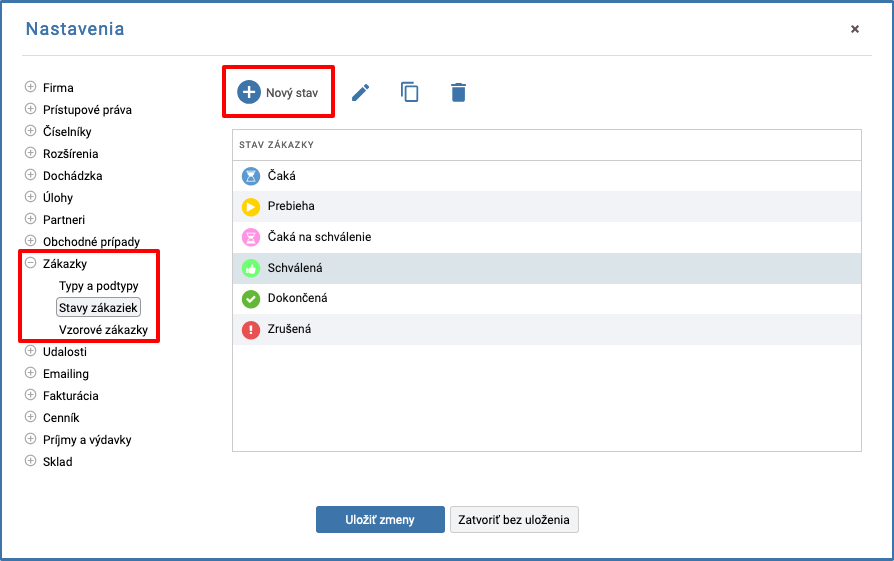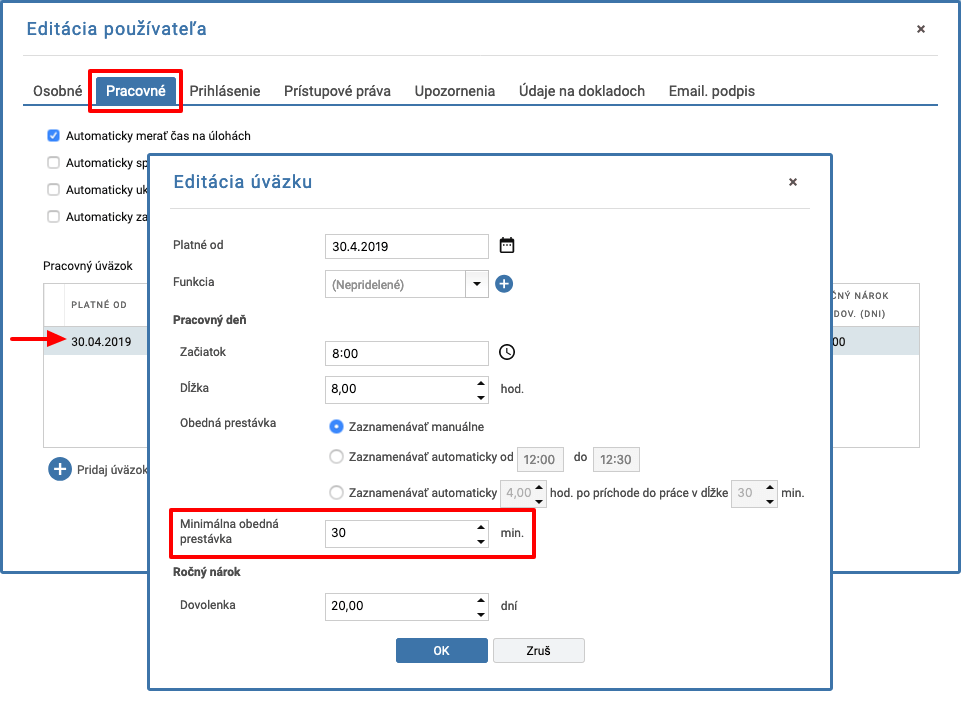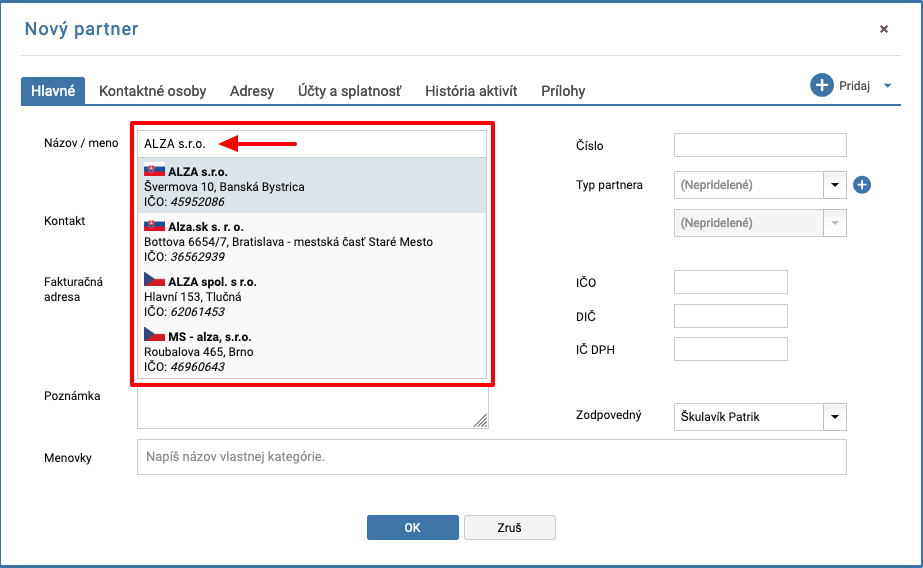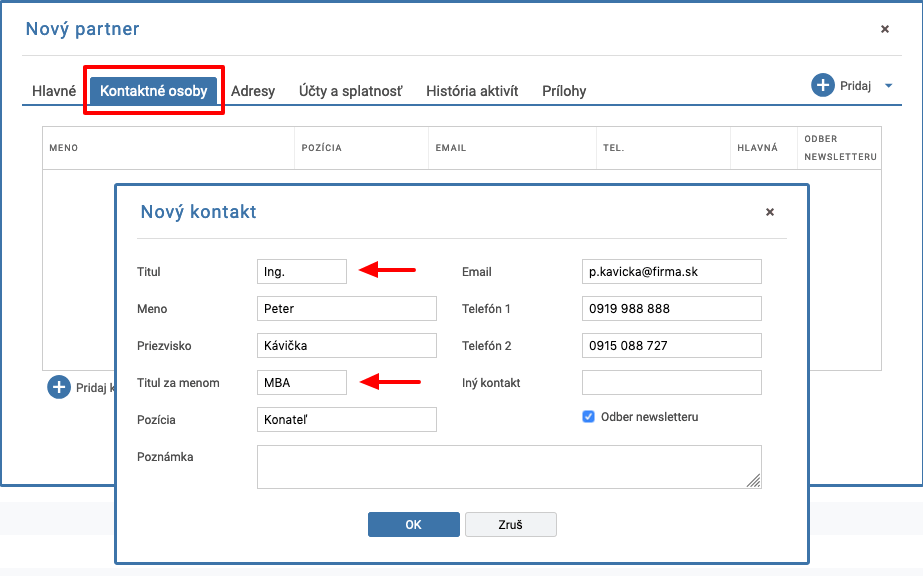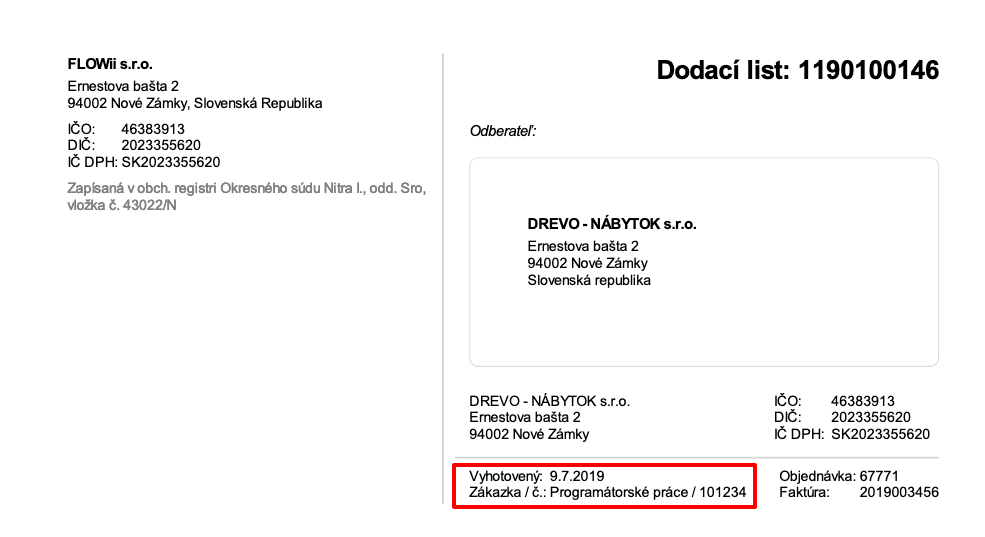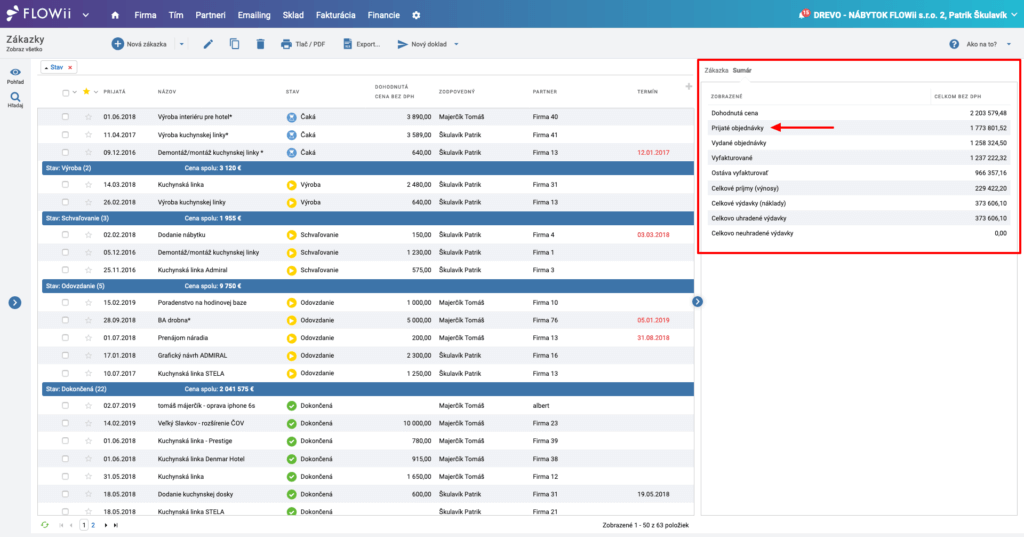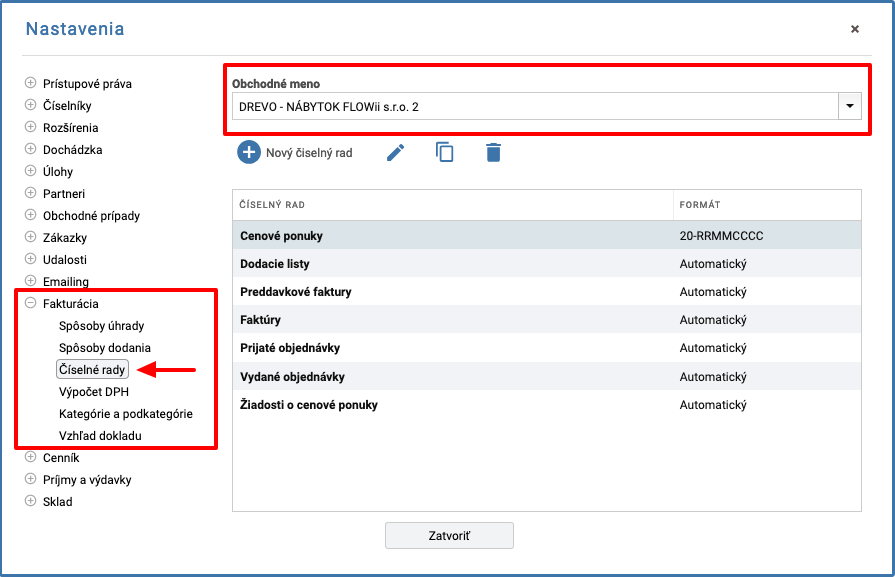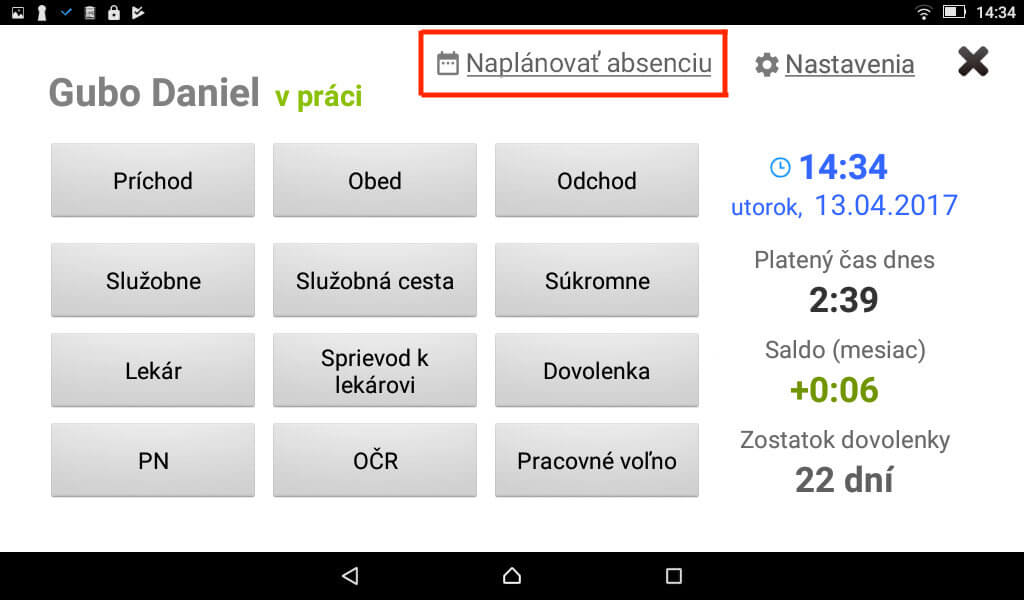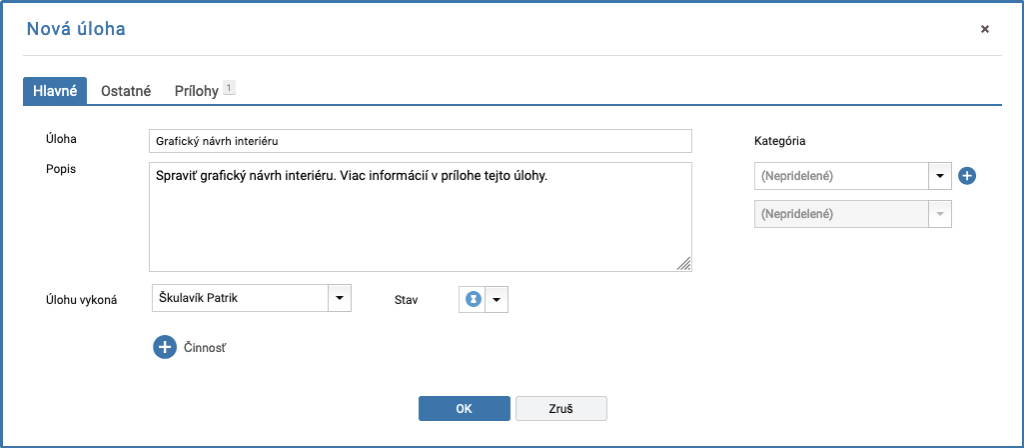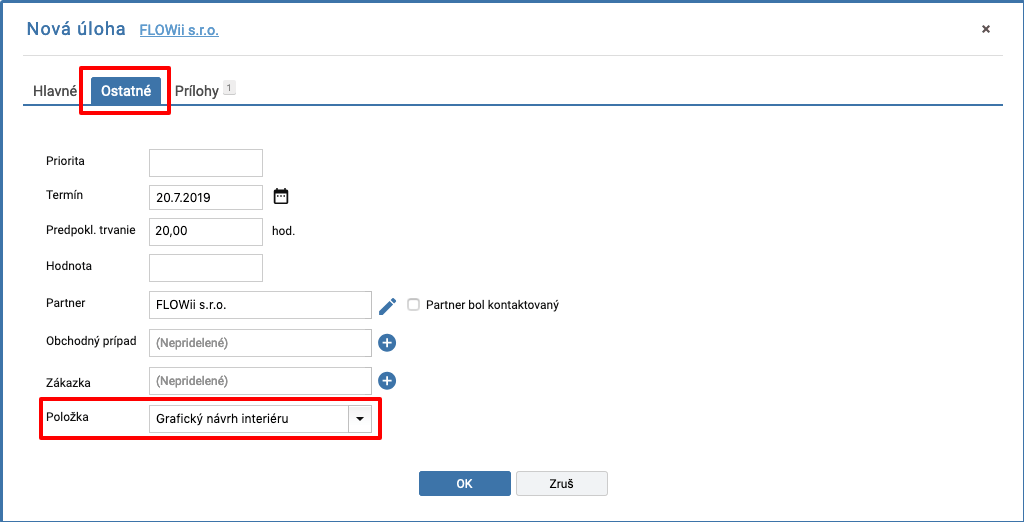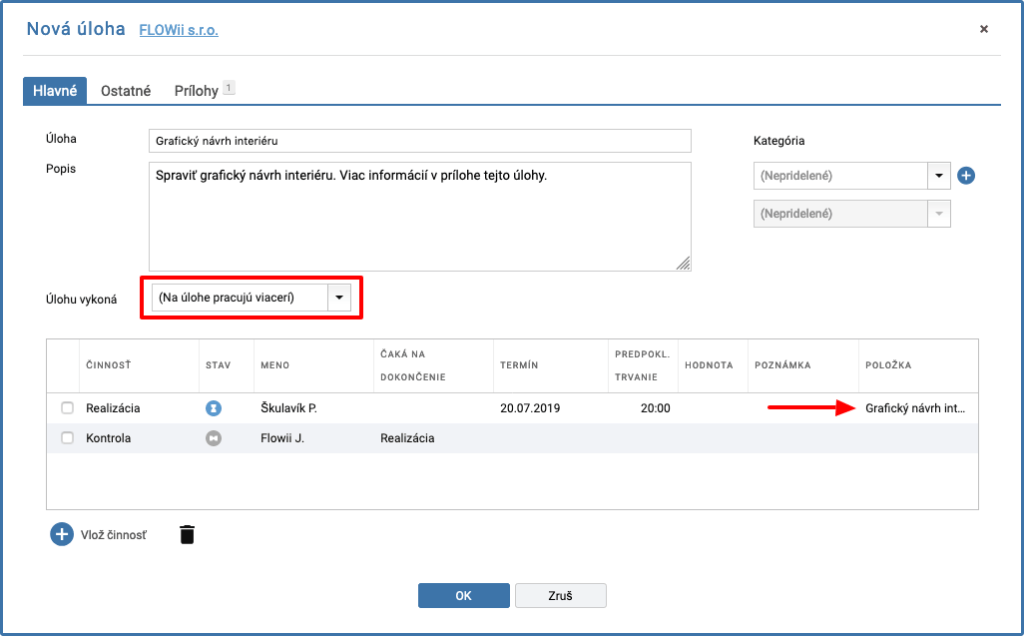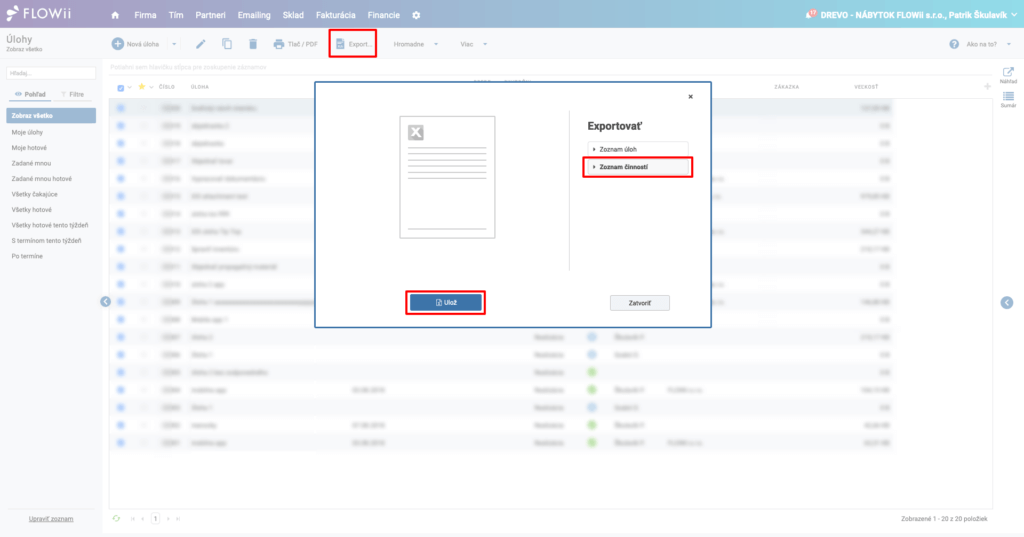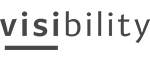Během horkých letních dnů jsme tvrdě pracovali abychom Vám přinesly nové vylepšení. FLOWii si nyní budete moci ve větší míře přizpůsobit Vašim potřebám díky novým možnostem volitelných polí. Zároveň jsme opět zrychlily načítání dat, přidali nové funkce v docházkovém systému, zakázkách, úkolech, ve fakturaci a financích.
Volitelná pole ve FLOWii
Volitelná pole můžete využít v případě, že potřebujete ve FLOWii evidovat cokoli na co není ve FLOWii vytvořeno pole. Jednoduše si vlastní pole navrhnete, vyberete si formát, název a evidenci, v níž se má vytvořit (partneři, úkoly, obchodní případy, zakázky). Na závěr tohoto kroku si zvolíte, zda chcete volitelné pole zobrazit v exportech, sloupcích a filtrech. FLOWii se tímto pro Vás stane mnohem flexibilnější, protože si ho můžete nastavit podle vlastních představ.
Potřebujete si například v evidenci zakázek vytvořit volitelné pole webová adresa? Žádný problém.
Postup nastavení volitelného pole
1. Otevřete si nastavení - Rozšíření - Vlastní pole - Přidejte první vlastní pole.
2. Vyberte si modul, v němž má být volitelné pole zobrazit. Následně typ, název, skupinu a na závěr označte, zda chcete aby bylo volitelné pole povinné, zobrazilo se ve sloupci, filtrech a XLS exportu.
3. V uvedeném příkladu jsme vytvořili volitelné pole v zakázkách. Zobrazují se na záložce "Detail".
4. Vytvořené volitelné pole se zobrazují ve sloupcích, které si můžete přidat, skrýt nebo přesouvat. Také je možné na základě vytvořených volitelných polí filtrovat v levé části obrazovky.
Vlastní stavy zakázek
Každá firma i ta Vaše je jedinečná. Nejnovější vylepšení při práci se zakázkami ve FLOWii Vám poskytuje více možností při nastavení vlastních stavů k zakázkám. Můžete si jednoduše přidat nový stav, ikonu i barvu. Rovněž podle vytvořených stavů k zakázkám dokážete jednoduše zakázky filtrovat.
Postup nastavení vlastního stavu k zakázkám
1. Otevřete si nastavení - Zakázky - Stavy zakázek - Přidejte nový stav a uložte změny.
2. Při vytvoření / úpravě zakázky vyberte vlastní stav zakázky.
Nastavení minimálního trvání jídelní přestávky
Potřebujete zaměstnancům nastavit minimální délku jídelní přestávky? Odteď to je možné. Pokud má zaměstnanec povinnou 30 min., 45 min., 60 min. jídelní přestávku a vrátí se z ní dříve, tak mu FLOWii jídelní přestávku zaokrouhlí dle Vašeho nastavení.
Postup nastavení minimálního trvání jídelní přestávky
1. Otevřete si kartu Firma - Uživatelé - Editace uživatele - Pracovní - Editace úvazku - Minimální polední přestávka.
Vyhledávání partnerů v SK a CZ registrech
Rozšířili jsme možnosti vyhledávání partnerů ve FLOWii. Při zadání počátečních písmen názvu partnera vyhledává FLOWii v SK a CZ registrech. Při názvu partnera se Vám zobrazí vlajka, která Vás upozorní, v jakém státě je firma založená.
Tituly při kontaktních osobách
Ke každé kontaktní osobě můžete přidat titul před / za jméno. Jednoduché vylepšení, které Vám pomůže při oslovování kontaktních osob.
Sledování změn v evidencích
V každé evidenci (docházka, úkoly, fakturace, ...) jsme přidali nový sloupec "Upravil" a "Datum editace". Tyto sloupce slouží ke sledování posledních změn souvisejících s konkrétním záznamem. Umíte si například prohlédnout kdo a kdy naposledy upravil roli, partnera, obchodní případ a zakázku. Sloupce si můžete jednoduše přidat pomocí znaménka "+" v pravém horním rohu.
Nový filtr ve financích
V evidenci příjmů a výdajů vznikl nový filtr pomocí kterého si umíte zobrazit přidělené a nepřidělené příjmy a výdaje na zakázky.
Rozšíření exportu docházky zaměstnanců do PDF
Při exportu docházky zaměstnanců do PDF se zobrazí i čas, který strávil zaměstnanec na obědě.
Zobrazení čísla a názvu zakázky na dodacím listu
Vytváříte dodací listy přímo ze zakázek, nebo si dodací listy zařazujete k jednotlivým zakázkám pro lepší přehlednost? Při exportu dodacího listu do PDF se Vám zobrazí i informace s číslem a názvem zakázky.
Rozšíření souhrnu v zakázkách
Sumář v zakázkách jsme rozšířili o zobrazení hodnoty přijatých objednávek bez DPH.
Hodnotu přijatých objednávek bez DPH si můžete zobrazit také ve sloupci.
Vlastní číselné řady k dodavatelským firmám
Jste majitelem více firem a fakturujete s FLOWii? Ke každé dodavatelské firmě si můžete nastavit vlastní číselnou řadu. Navíc si číselné řady můžete nastavit ke každému typu dokladu (cenová nabídka, faktura, dodací list, ...).
Postup nastavení vlastních číselných řad
1. Otevřete Nastavení - Fakturace - Číselné řady.
Zrychlení načítání dat
Naším dlouhodobým cílem je zrychlování načítání dat ve FLOWii. Proto jsme vrámci této aktualizace optimalizovali "kódy FLOWii", aby se Vám data načítaly ještě rychleji bez ohledu na jejich množství.
Plánované absence přes docházkový terminál v tabletě
Docházkový terminál v tabletě jsme rozšířili o možnost evidence plánovaných absencí. Plánujete odjet na dovolenou? Přes docházkový terminál si naplánujete dovolenou rychle a jednoduše. V nastaveních docházkového terminálu si můžete navíc vypnout zobrazení celkového salda zaměstnance.
Rozšířené možnosti importu příjmů a výdajů
Nový import příjmů a výdajů povoluje zadávání celkové částky bez DPH, ke které stačí určit výši DPH. FLOWii celkovou cenu s DPH automaticky při importu dopočítá.
Přidělení zboží nebo služby k úkolu nebo k činnosti na úkolu
Vystavujete ve FLOWii faktury a zároveň pracujete s úkoly? Pokud ano, k roli nebo k činnostem na úkolu můžete přiřadit zboží nebo službu z ceníku. Navíc jsme pro Vás připravili nový typ exportu, ve kterém si můžete prohlédnout nejen všechny odpracované úlohy konkrétního zaměstnance, ale i seznam výrobků a služeb, které byly přiděleny k jednotlivým úkolům tohoto zaměstnance.
Postup přidělení zboží a služby k úkolu
1. Otevřete si Úlohu - Ostatní - Položka - vyberte položku z zboží a služeb.
2. Pracuje na roli více odpovědných? Žádný problém. Položku lze přiřadit ke každé činnosti na úkolu.
3. Při exportu zobrazených úkolů je třeba kliknout na Export - Seznam činností.
Děkujeme za Vaši důvěru 🙂
Aktuálně pracujeme na dalších vylepšeních ve FLOWii.